Pri nastavovaní siete musíte vždy presne určiť určité parametre: IP adresa, maska podsiete, predvolená brána. Mnoho používateľov, ktorí nastavujú sieť po prvýkrát, nevedia, ako tieto parametre zistiť a kam ich zapísať.
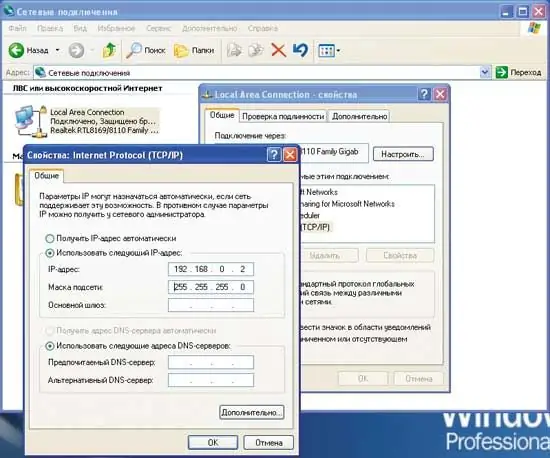
Inštrukcie
Krok 1
Masku podsiete zistíte pohľadom na nastavenia sieťového pripojenia. Prejdeme do ponuky Štart na paneli nástrojov. Nájdite kartu nastavení a vyberte sieťové pripojenia. Pred nami sa zobrazí okno so sieťovými pripojeniami. Ak máte sieťové pripojenia, mali by sa zobraziť v tomto okne. Ak je okno prázdne, musíte vytvoriť sieťové pripojenie. Teraz uvažujeme o možnosti, keď ste už vytvorili všetko.
Krok 2
Pravým tlačidlom myši kliknite na ikonu sieťového pripojenia. V zobrazenej ponuke vyberte položku „vlastnosti“.
Krok 3
Zobrazí sa okno Vlastnosti. Nájdeme okno s názvom „komponenty použité pri pripájaní“.
Krok 4
Posuňte posúvač okna nadol a vyhľadajte položku: „Internet Protocol (TCP / IP)“. Kliknite ľavým tlačidlom myši na túto položku. Trochu pod tlačidlom „vlastnosti“sa stane aktívne.
Krok 5
Kliknutím na toto tlačidlo sa zobrazí okno „Vlastnosti: Internetový protokol (TCP / IP)“. Kde uvidíte IP adresu vášho počítača a sieťovú masku. Hodnota masky je spravidla vždy rovnaká: 255.255.255.0.
Krok 6
Ak nastavujete sieťové pripojenie prvýkrát, potom v okne „Vlastnosti: Internetový protokol (TCP / IP)“po zaregistrovaní adresy IP kliknite ľavým tlačidlom myši do poľa masky podsiete a na hodnotu 255.255. 255.0 sa zobrazí automaticky.






